一般有两种情况,一种侧重于展示脚本代码,另外一种侧重于演示控制台输出:
展示脚本代码
编辑文章时,将编辑器切换至可视化模式,点击第一行的最后一个图标,打开代码插入器,选择PowerShell即可。
或者切换至文本编辑模式,输入:
<pre class=”brush:powershell”>
Get-Service
$var=’pstips.net’
write-host $var
</pre>
参见下图:
文章发表以后效果如下:
演示控制台输出
切换回文本编辑模式输入Pre标签:
<pre class=”PSconsole”>
PS> whoami
home-win8\非苔
PS> hostname
Home-Win8
PS> [environment]::OSVersion.VersionString
Microsoft Windows NT 6.3.9600.0
</pre>
文章发表后,效果为蓝底白字的控制台样式:
PS> whoami home-win8\非苔 PS> hostname Home-Win8 PS> [environment]::OSVersion.VersionString Microsoft Windows NT 6.3.9600.0
本文链接: https://www.pstips.net/insert-code
请尊重原作者和编辑的辛勤劳动,欢迎转载,并注明出处!
请尊重原作者和编辑的辛勤劳动,欢迎转载,并注明出处!

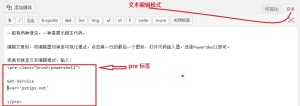
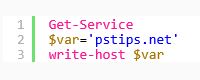
赞!每次发表文章,使用代码插入器都相当慢,直接用代码估计都无此问题了。不错!!
对文章的样式进行了更改:现在直接放在Pre标签中的文字默认就是蓝底白字,不需要加class=“PSconsole”了。
这个功能怎么实现的,太厉害了太厉害了可以发表情吗
中国PowerShell这一块的大牛。
学习学习
见客户ihifwef
呋uihfiw健康跌
svssbb